Как проверить дату истечения срока действия сборки Windows 11 Insider Preview
Хотите узнать дату истечения срока действия сборки Insider Preview для Windows 11/10? Вы попали по адресу. В этой статье от MiniTool рассказывается, как проверить дату истечения срока действия сборки Insider Preview для Windows 11 и как обновиться с истекающей сборки Insider Preview для Windows 11.
Как предварительный выпуск программного обеспечения, сборки Windows 11/10 Insider Preview имеют встроенную дату истечения срока действия. За две недели до истечения срока действия лицензии сборки вы начнете получать «Срок действия этой сборки Windows скоро истечет” предупреждение. Как проверить дату истечения срока действия сборки Windows 11 Insider Preview?
После истечения срока действия вы будете получать предупреждение о том, что версия устарела, один раз в день. Ваш компьютер будет автоматически перезагружать каждые несколько часов и в конечном итоге не загрузится. Таким образом, вам лучше сделать резервную копию важных данных заранее, прежде чем система устареет. Для этого программа резервного копирования Windows – MiniTool ShadowMaker – отличный инструмент.
Пробная версия MiniTool ShadowMakerНажмите для загрузки100% чистый и безопасный
Как проверить дату истечения срока действия сборки Windows 11 Insider Preview
Способ 1: Через WINVER
Чтобы проверить дату истечения срока действия сборки Windows 11 Insider Preview, вы можете использовать инструмент WINVER. Вот шаги:
1. Нажмите кнопку Окна + р ключи вместе, чтобы открыть Бегать. Затем введите ВИНВЕР в этом.
2. Теперь вы увидите оценочную копию, срок действия которой истекает.
Способ 2: через настройки
Вы также можете узнать дату окончания срока действия Windows 11/10 Insider Preview Build через Настройки. Обратите внимание, что эта опция доступна только начиная с Windows 11 build 26252.5000 (Canary).
1. Нажмите кнопку Окна + я вместе, чтобы открыть Настройки.
2. Перейти к Система > О. Под Технические характеристики Windowsвы увидите, что срок действия оценки истекает в указанную дату и время.
Как обновить устаревшую сборку Windows 11 Insider Preview
Если срок действия вашей Windows 11/10 истек, как обновиться с истекающей сборки Insider Preview? Доступны 3 способа.
Способ 1: Получите предварительные версии Insider Preview на канале Dev
1. Перейти к Настройки > Центр обновления Windows > Программа предварительной оценки Windows.
2. Под Выберите настройки Insiderустановите его в положение Канал разработки.
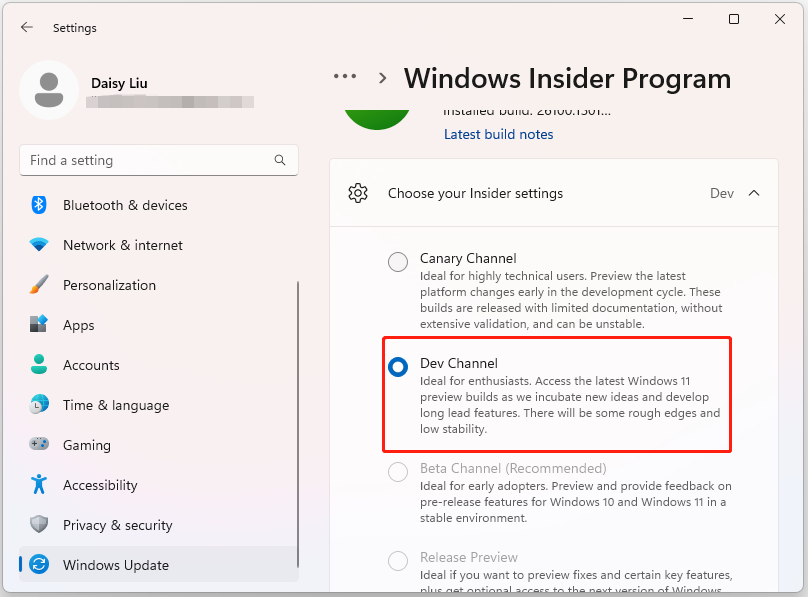
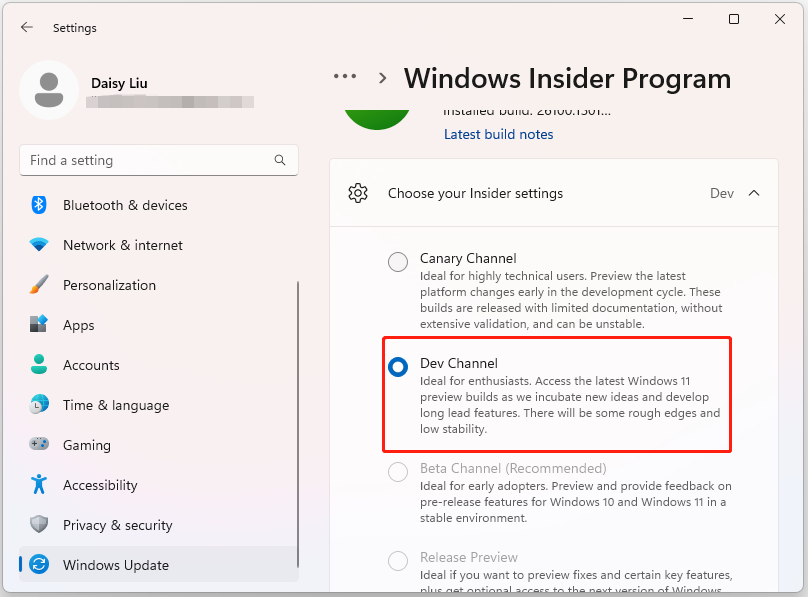
3. Затем перейдите к Настройки > Центр обновления Windows для проверки последнего обновления. Затем обновите свое устройство до последней сборки, доступной в Dev Channel.
Способ 2: переустановка Windows с помощью ISO-образа Windows Insider Beta Channel
Перед выполнением следующих инструкций рекомендуется создать резервную копию всех ваших файлов и приложений, поскольку чистая установка удалит все ваши файлы, настройки и приложения.
1. Загрузите последнюю версию ISO-образа Beta Channel с сайта Windows Insider ISO страница.
2. Откройте проводник и щелкните правой кнопкой мыши по файлу ISO, чтобы выбрать «Монтировать».
3. Выберите файл Setup.exe, чтобы запустить процесс установки.
4. Затем выберите Изменить то, что сохранить и следуйте инструкциям на экране.
5. После завершения установки перейдите на страницу Настройки > Центр обновления Windows > Программа предварительной оценки Windows для настройки сборок Insider Preview в Beta Channel.
Заключительные слова
Как проверить дату окончания срока действия ознакомительной версии сборки Windows 11 Insider Preview? Для вас есть 2 способа, и вы можете выбрать один из них в зависимости от ваших потребностей. Что делать, если срок действия сборки Windows 11 Insider Preview истек? Вы можете выполнить обновление с истекающей сборки, и в этой статье также представлены 2 способа.






